python3 mongoDB数据库的安装配置与可视化。
前天说是要学习如何使用mongoDB的链接与安装。
安装环境: wind10 还是盗版的 磁盘分析:只有一个C盘,
步骤:
1 . 下载
这里下载了对应的msi文件,貌似.zip文件没有了
2 我默认把mongoDB安装到c盘下的目录:C:\Program Files\MongoDB\Server\3.4\bin
3 一开始是没有进行mongdb dbpath 和dblog的配置项,所以会出现 :
由于目标计算机积极拒绝,无法连接
上述问题主要是mongdb没有配置好的原因
4 mongodb 目录文件的配置
cd : C:\Program Files\MongoDB\Server\3.4\bin
到该bin下
输入:mongod.exe –dbpath=C:\data\db
这里的路径可以自由设置
5 再进行dblog的配置,
也是在bin目录下:mongod.exe –dbpath=C:\data\log\mongodb.log
6 检查一下配置是否正常
当然也是在bin下进行:mongo
配置成功的标志:
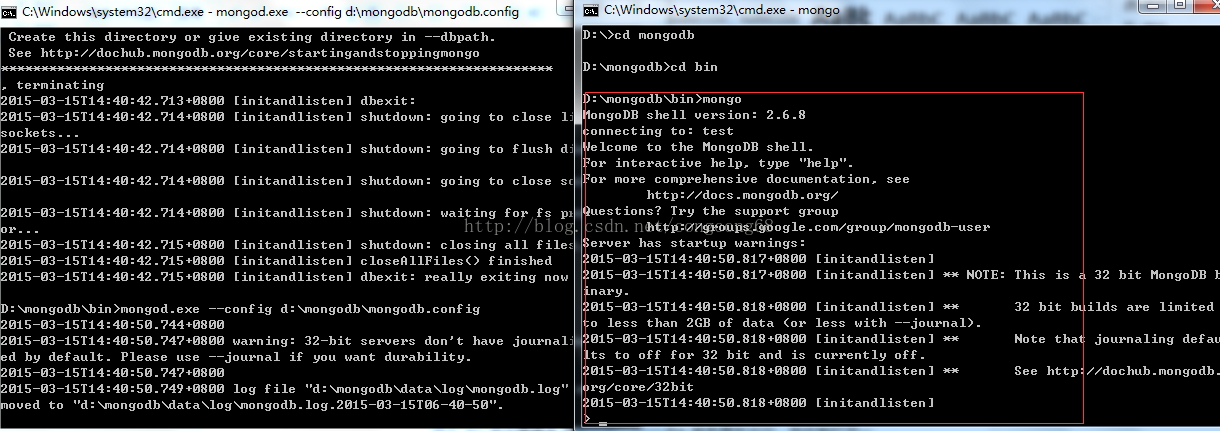
7最后再把mongoDB添加到Windows Service里面
同样也是cd到bin下:
输入:cd D:\mongodb\bin目录下,执行
mongod.exe –dbpath=C:\data\db –logpath=c:data\log\log.txt –install –serviceName “MongoDB”
进行查看:
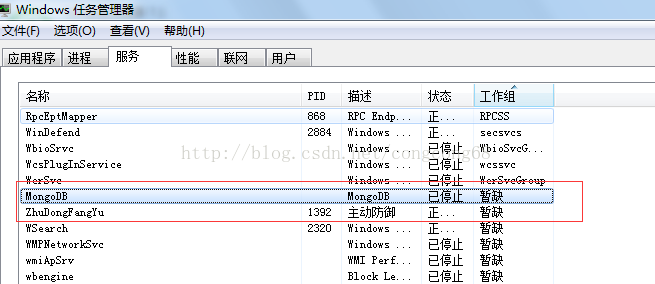
启动,关闭服务:
关闭服务:net stop mongodb
这里用的可视化工具:对比了下:
MongoChef
觉着这个应该挺不错的,虽然现阶段我只会一个查看数据的操作:
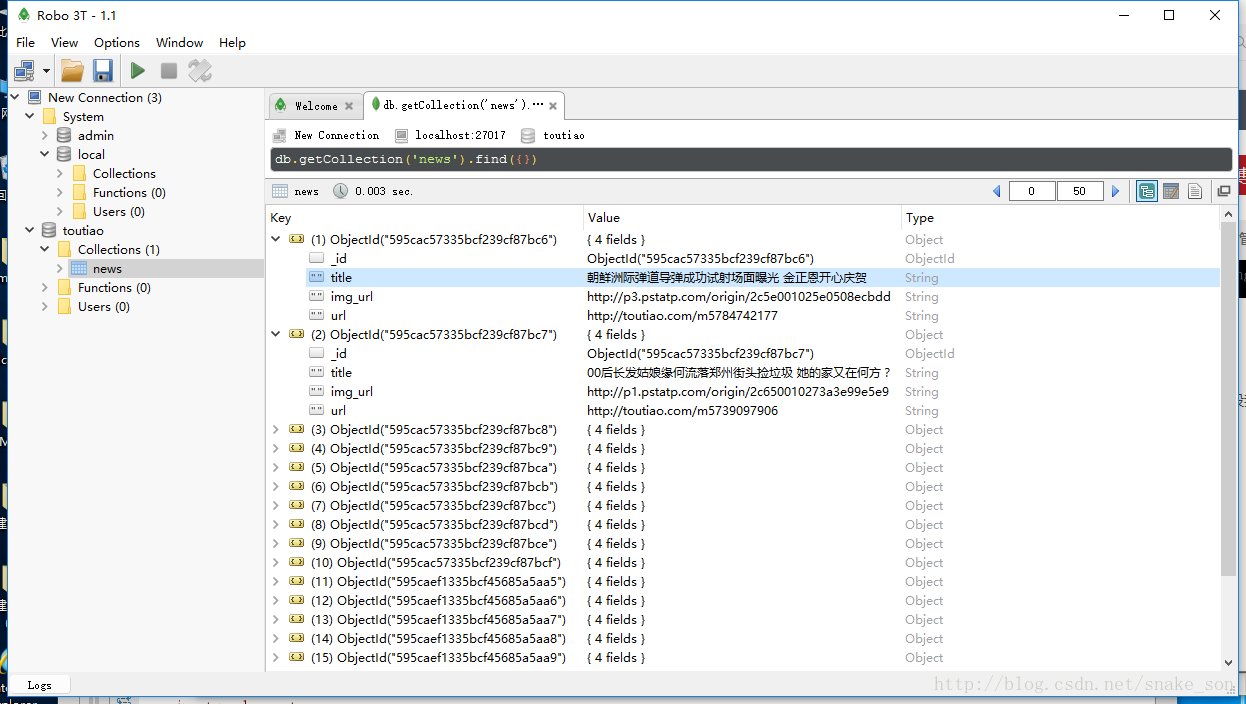
以上就是mongodb的简单配置,在python3中代码可见的部分:
基础存储部分:
#encoding=utf8
import requests
import re
# 导入mongo 数据库
import pymongo
import json
# 打开数据库连接,mongodb默认端口为27017
conn = pymongo.MongoClient(host='localhost',port=27017)
# 选择或创建数据库
toutiao = conn['toutiao']
# 选择或者创建数据集合
newsdata = toutiao['news']
toutiaoUrl = ''
reqData = requests.get(toutiaoUrl).text
print(reqData)
jsonData = json.loads(reqData)
newsData = jsonData['data']['pc_feed_focus']
# 存储到数据库
for new in newsData:
title = new['title']
img_url = new['image_url']
url = new['media_url']
data = {
'title':title,
'img_url':img_url,
'url':url
}
# 插入一行数据
newsdata.insert_one(data)
for i in newsdata.find():
# 从数据库中读取出来
print('i'+str(i))
以上的注释都清楚,以后用的mongodb更多功能再进行扩展。
这就是基本的mongodb数据存储,接下来要学习selenium 和 scraper进行数据爬取操作,加快脚步。
相关报道:
使用PHP缩略图和剪切图 API:resource imagecreatetruecolor ( int $width , int $height )magecreatetruecolor() 返回一个图像标识符,代表了一幅大小为 x_size 更多
最近要用python生成一个xml格式的文件。因为有一些内容是中文,原来的xml文件中使用了CDATA 的部分。 而之前的python程序所用的库中没有 创建这个区域的方法。无奈研究了大半天。 最后用了 from lxml import etree 这个库的方法。 这里将可运行的 python程序 更多










)





)


